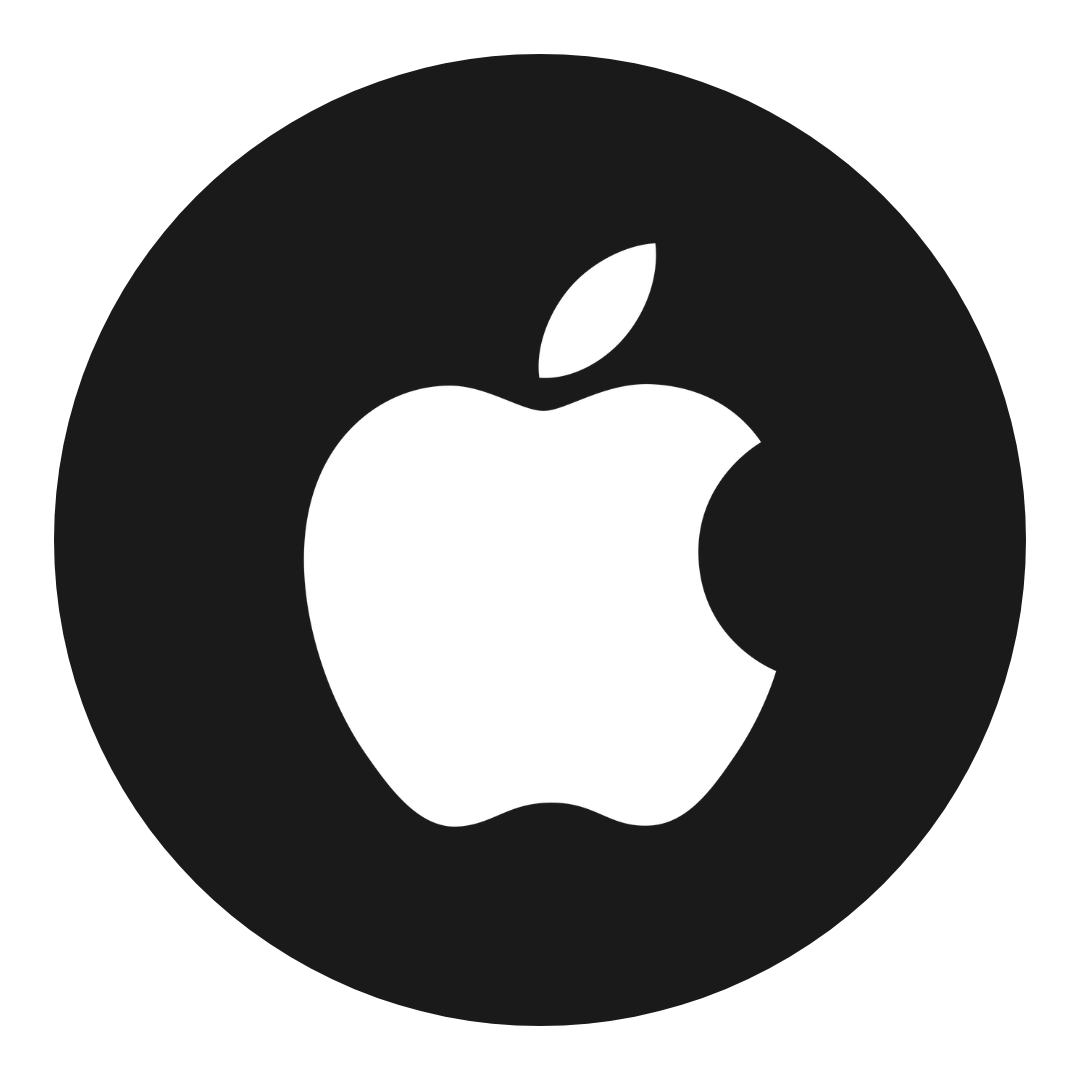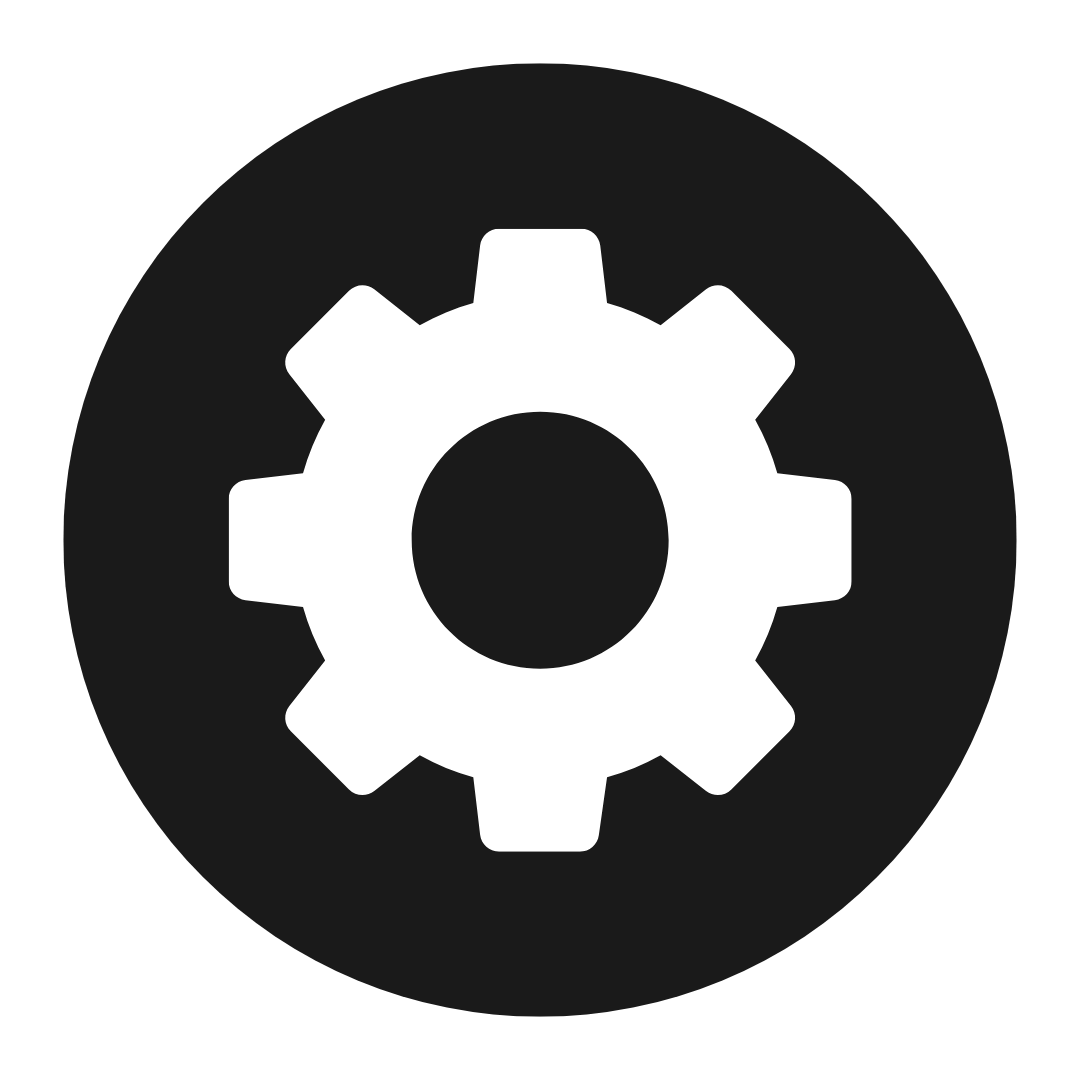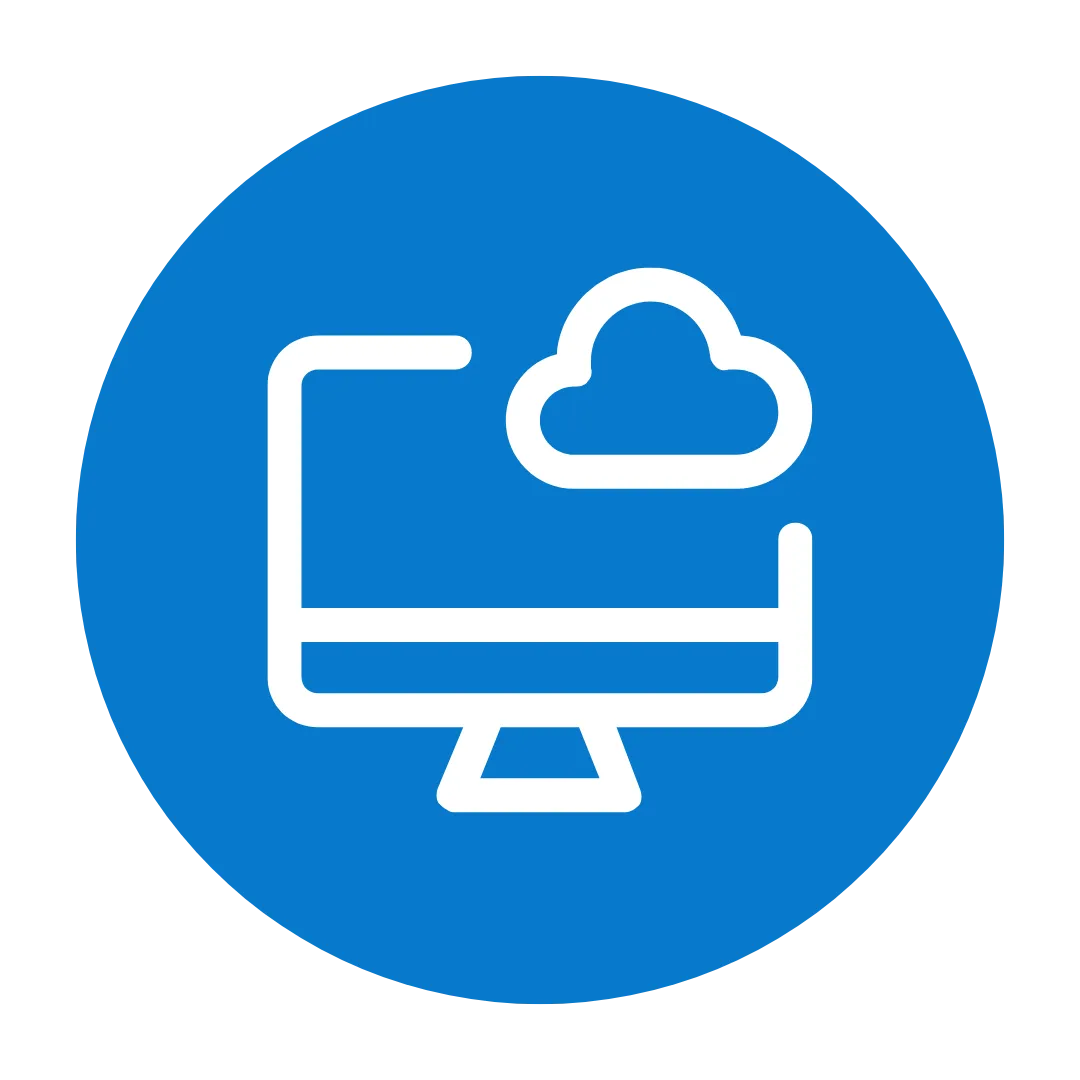TechSmith
ソフトウェアの導入とリソース
小規模なチームから大規模なエンタープライズまで、TechSmith ソフトウェアを導入するには、当社の導入ツールが最も簡単な方法です。
Windows への導入をカスタマイズ
MSI ファイルのみでインストールすることも、専用ツールを使ってチーム向けにソフトウェアをカスタマイズすることも可能です。
機能とカスタマイズの制御
製品の機能を無効にしたり、共有先を組織のニーズに合わせてカスタマイズしたりできます。
組織のデフォルト設定
Snagit のデフォルトの共有先を指定し、すべてのユーザーに適用する表示言語を選択できます。
メディア アセットの管理 (Camtasia のみ)
Camtasia 内でアクセスできるように、デフォルトおよび追加のライブラリ アセットを事前に読み込むことができます。
製品の外観をカスタマイズ
ブランディングされたテーマやクイック スタイルを設定し、組織全体で一貫した外観を維持できます。
ステップ 1
MSI ファイルをダウンロードする
導入する製品の MSI ファイルをダウンロードします。
ステップ 2
ツールをダウンロードして構成する
TechSmith の導入ツールを使用すると、導入やセキュリティの要件に合わせたファイルを作成できます。
導入ツールをダウンロードします。このツールは Snagit と Camtasia に共通で使用できます。
ステップ 3
導入する
作成したファイルを使用して、チームに最も適切な方法でソフトウェアを導入します。
このガイドをダウンロードして、Microsoft リモート デスクトップ サービスを使用して Snagit 2025 を企業に導入する際に役立つ、カスタム構成例をご確認ください。
Microsoft Endpoint Configuration Manager を使用して Snagit 2025 を導入し、以前のバージョンを削除します。
このガイドは、Microsoft App-V バージョン 5.1 以降を使用して Snagit 2025 を仮想化する IT プロフェッショナル向けです。
その他のリソース
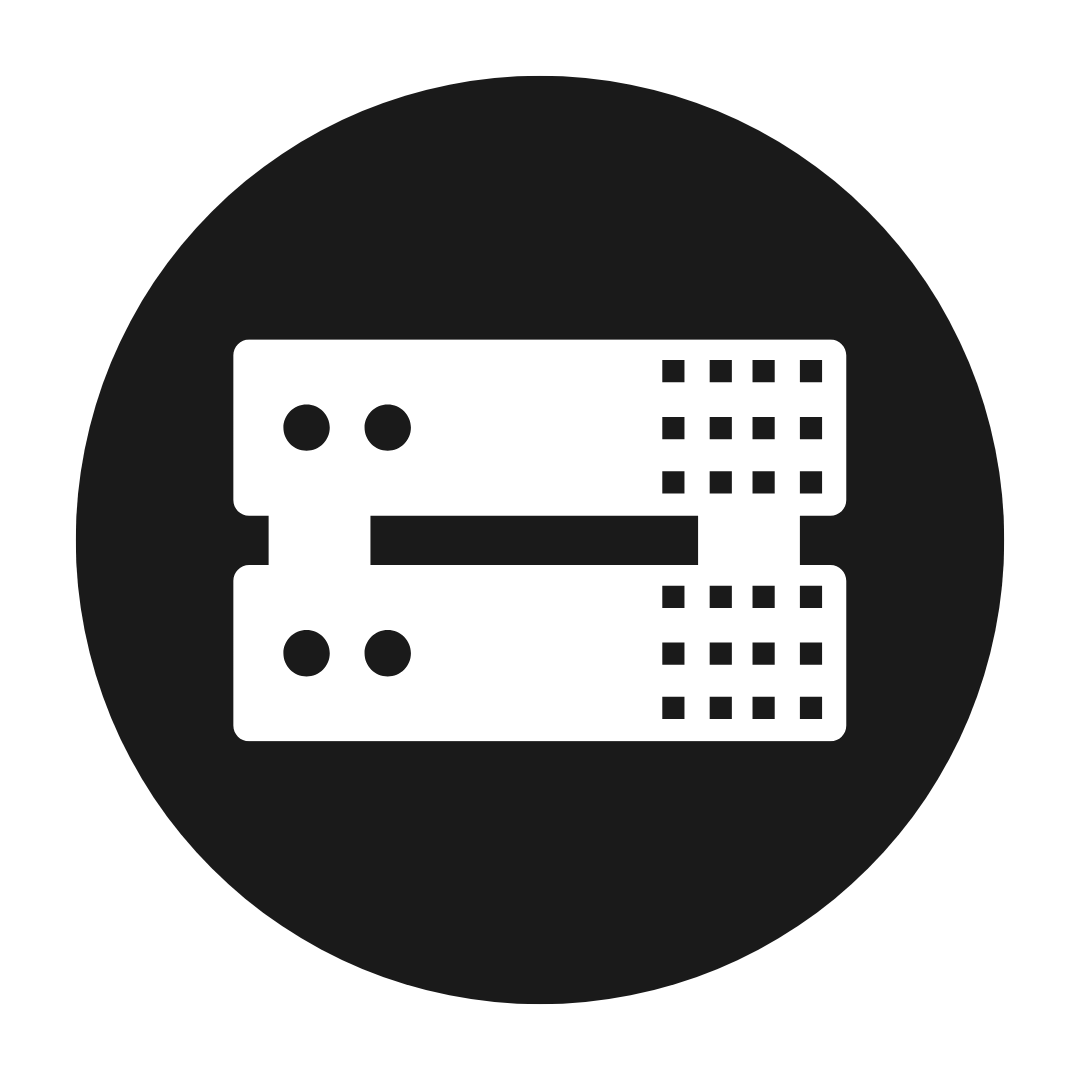
プロキシ サーバーによるアクティベーション
Snagit または Camtasia をプロキシ サーバー経由でアクティベートするための要件についてご確認ください。
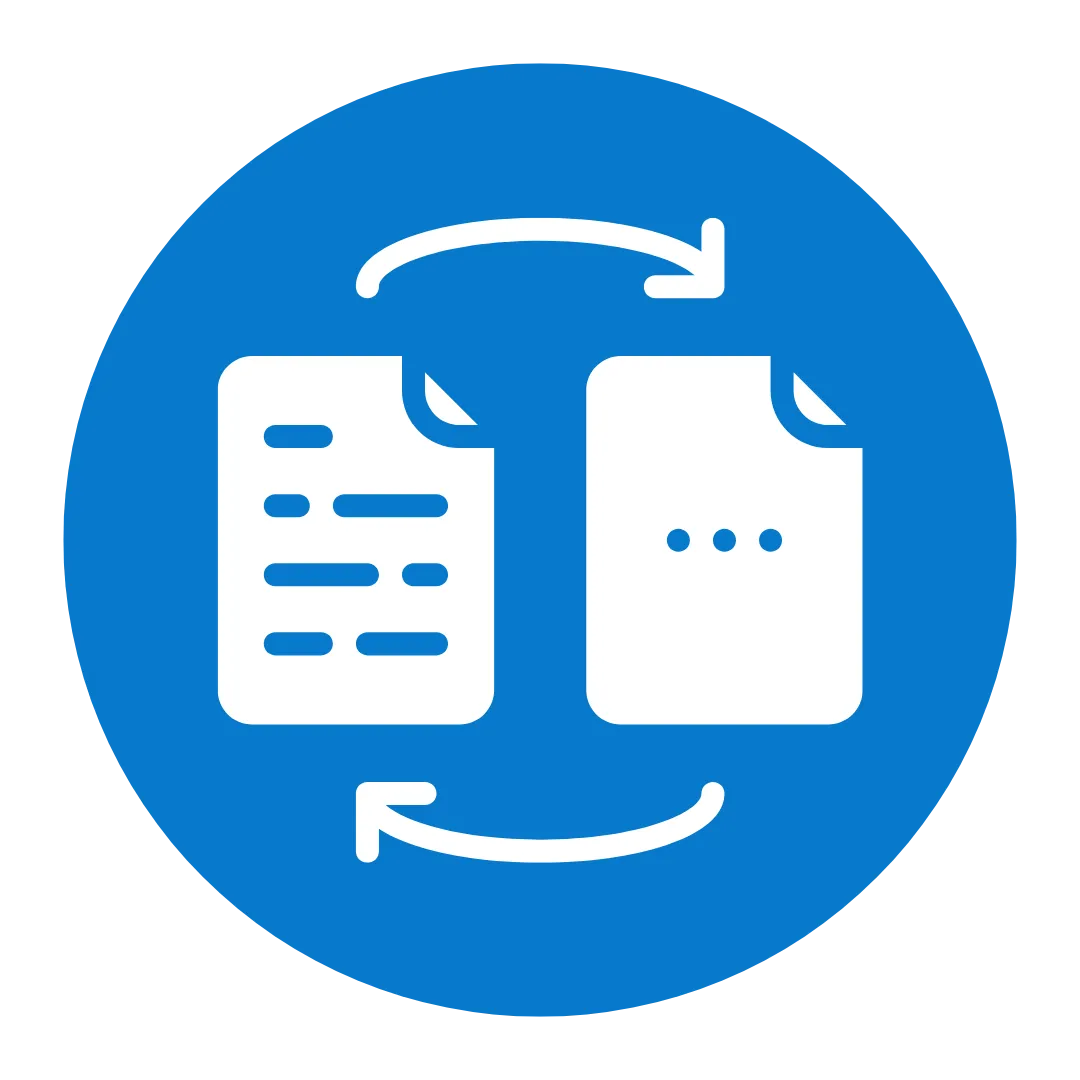
Snagit ライブラリ変換ツール
Snagit ライブラリの変換や、Snagit バージョン 2021 以前のファイルのインポートができます。このツールは、Snagit Deployment Tool を使用して SQL CE ライブラリをインストールしない場合にのみ必要です。
ライセンス ユーザーへの通知
製品を初めて導入する場合でも、製品のバージョンを更新する場合でも、ユーザーに通知することで利用率が高まり、投資効果を向上させることができます。せっかくの努力を無駄にしないため、TechSmith が事前に用意したメール テンプレートや、製品説明、グラフィックをご活用ください。トレーニング リソース
以下の無料トレーニング リソースを共有するか、カスタマー サクセス チームとの面談スケジュールを予約して、トレーニング戦略を策定してください。
オンライン セミナー
さまざまなテーマで開催される、ライブ形式のインタラクティブな無料トレーニング セッションです。
お問い合わせ
さらにサポートが必要ですか?
TechSmith のカスタマー サクセス チームは、ソフトウェアの導入とオンボーディングが成功するようサポートいたします。ご質問や追加の支援が必要な場合は、以下のリンクからお電話のご予約をお願いいたします。メールをご希望の場合は、customersuccess@techsmith.com までご連絡ください。
よくある質問
いいえ。MSI ファイルを使用して Snagit または Camtasia を導入する場合、ユーザー アカウントは不要です。
TechSmith は、ソフトウェアのさまざまな部分でローカルおよびクラウドベースの AI 技術を慎重に活用しています。AI に関する基本方針や技術パートナーに関する詳細は、当社の AI ポリシー ページでご確認ください。
TechSmith アカウントにログインして、現在のビジネス ライセンス キーをご確認ください。それでも見つからない場合は、カスタマー サポートまでお問い合わせください。